Kodeord og privatliv: beskyt dine data
Der er ikke noget, der kan give én sved på panden ligesom at glemme sit kodeord. Pludselig er indbakken, Facebook lukket land. Og så kommer det: “Det er vigtigt, at du vælger et stærkt kodeord!” Men hvad betyder det egentlig? Hvor svært skal det være? Og hvordan holder man styr på alle de forskellige kodeord, uden at de bliver væk i skyer af gule post-its eller i baghovedet?
Ordblind eller ej, kodeord er blevet lidt af et nødvendigt onde. Men det behøver ikke være så bøvlet, som det nogle gange føles.
Hvorfor er kodeord så vigtige?
Kodeord fungerer som nøglen til vores digitale liv. Har man valgt det forkerte, står dørene pivåbne for alle, der har dårlige intentioner. Desværre er det ikke altid lige let at fatte, hvor vigtige de små stjerner af bogstaver, tal og tegn egentlig er.
Et dårligt kodeord kan betyde, at uvedkommende kan:
- Læse dine private mails
- Gætte sig ind på din Facebook og skrive åndssvage ting
- Se billeder og beskeder i din sky
De fleste ved egentligt godt, at det ikke er smart at bruge “123456” eller “password”, men mange gør det alligevel, fordi de er lette at huske. Noget, der faktisk er ekstra svært som ordblind!
Du kan se de dårligeste adgangskode her

Hvad kendetegner et sikkert kodeord?
Let’s face it; det er svært at lave et kodeord, der både er nemt at huske og svært for andre at gætte. Særligt for os, der kæmper med stavning og rækkefølger.
Et sikkert kodeord:
- Har mindst 12 tegn (helst længere!)
- Brug store og små bogstaver, tal og specialtegn
- Indeholder ikke åbenlyse ting som fødselsår, navnet på hunden eller bynavn
- Er ikke det samme, som du bruger andre steder
Dårligt kodeord | Godt kodeord? |
|---|---|
123456 | Ja9*Rit7g-aQp |
iloveyou | Bu@n7_Mojk5! |
abcdef | Plu4z!geBr9#6 |
din fødselsdag | mojOp7-!Raxv3 |
Man kan tydeligt se forskellen. De stærke kodeord ser næsten umulige ud at gætte – men også at huske.
Gode huskeregler for kodeord (specielt til os ordblinde)
Nu kommer det svære: Hvordan laver man et kodeord, der er sikkert, men som man også kan huske, når man har læse- og stavevanskeligheder?
Her er et par metoder, jeg selv bruger:
Lav en sætning om til et kodeord
Tag en sætning, du kender godt, og brug forbogstaver eller små bidder af ordene. Læg evt. tal eller tegn ind.
Eksempel:
“Min hund Bisse er født i 2014 og vrikker altid med halen” Kodeord: MhBefi2014&vamH!
Brug en “kodeopskrift”
Lav en fast “opskrift” du bruger, men skifter en lille del ud for hvert sted (fx facebook, mail osv.).
Eksempel:
- Fast kode-del: “K!rkeB0k9”
- Tilføj første eller sidste bogstav i navnet på hjemmesiden:
- Facebook: “K!rkeB0k9F”
- Gmail: “K!rkeB0k9G”
Brug initialer og en vild detalje
Tænk på en oplevelse, du altid vil kunne huske, og lav kodeord ud fra den:
Eksempel:
“Jeg sprang i vandet fra 3 meter i svømmehallen i 2020” Kodeord: Jsivf3misih2020!
Denne slags kodeord er både personlige og svære for andre at regne ud.
Smarte hjælpemidler
Det er svært nok i forvejen at huske almindelige ting. Når så alle mulige koder også blander sig, kan det føles umuligt.
Men du behøver ikke holde styr på det hele alene.
Brug en adgangskode-husker
Der findes programmer og apps, som holder styr på dine kodeord, og hvor du kun skal huske én hovedkode. Mange ordblinde (inklusiv mig selv) har glæde af disse.
Populære adgangskode-huskere:
De virker både på computer og telefon, gemmer sikkert alle dine koder, og kan endda foreslå stærke koder for dig. Bare husk: Din hovedkode SKAL være ekstra krøllet og aldrig genbruges.
Personligt bruger jeg en af disse tool til mig så jeg husker kun hovedkode!
Det er virkelig smart, at du har fundet en metode, der gør det lettere for dig at huske dine kodeord! Mange af os, der er ordblinde, kan have ekstra udfordringer med at huske lange eller komplicerede kodeord – især når vi skal bruge forskellige kodeord til mange forskellige hjemmesider og apps. Derfor giver det god mening at bruge et hjælpemiddel eller et “tool”, som kan gøre det hele lidt nemmere og mere overskueligt.
PasswordManager
Der findes flere forskellige værktøjer, som kan hjælpe dig med at holde styr på dine kodeord. Nogle af de mest populære kaldes “password managers” eller kodeordshåndteringsværktøjer. De fungerer sådan, at du kun skal huske ét hovedkodeord (master password), og så klarer værktøjet resten for dig. Det betyder, at du ikke behøver at huske alle de forskellige kodeord til hver enkelt tjeneste – du skal bare huske dit hovedkodeord.
Her er nogle fordele ved at bruge et kodeordsværktøj:
- Sikkerhed: Værktøjet kan lave stærke og unikke kodeord til dig, så du ikke bruger det samme kodeord flere steder. Det gør det sværere for hackere at få adgang til dine konti.
- Let at bruge: Du skal kun huske ét hovedkodeord. Når du logger ind på en hjemmeside, kan værktøjet automatisk udfylde dit kodeord for dig.
- Tilgængelighed: Mange kodeordsværktøjer virker både på computer, tablet og mobil, så du altid har dine kodeord med dig – uanset hvor du er.
- Ekstra funktioner: Nogle værktøjer kan også gemme andre vigtige oplysninger, fx kreditkort eller noter, som du gerne vil have ekstra beskyttet.
Mit bedste råd: Skriv dit hovedkodeord ned et sikkert sted, indtil du er helt sikker på, at du kan huske det. Det er nemlig det eneste kodeord, du ikke må glemme!
For mig har det været en kæmpe lettelse at bruge et kodeordsværktøj. Jeg slipper for stressen over at glemme kodeord, og jeg føler mig mere sikker, fordi jeg ved, at mine data er beskyttet. Som ordblind er det en kæmpe hjælp, at jeg ikke skal kæmpe med at huske eller skrive svære kodeord igen og igen.
Hvis du har lyst til at høre mere om, hvordan jeg bruger kodeordsværktøjer i min hverdag, eller hvis du har spørgsmål til, hvordan du kommer i gang, så skriv endelig! Jeg deler gerne flere tips og erfaringer – for vi skal hjælpe hinanden til et lettere og mere sikkert digitalt liv.
Jeg er personligt selv ret vild med kodeordsværktøjer, som hjælper mig i hverdagen med at huske alle mine koder til apps og hjemmesider.
Papir er faktisk okay
Hvis det bliver for bøvlet med teknik, kan man godt have sine kodeord skrevet ned – men gem dem godt, fx i en notesbog man ikke tager med ud, eller læg den i et aflåst skab. For mange giver det tryghed at have dem på papir – især hvis man er ordblind og oplever, at koder flyver rundt i hovedet.

Brug fingeraftryk eller ansigtsgenkendelse
På nye telefoner og computere kan du ofte bruge fingeraftryk eller ansigtsgenkendelse i stedet for kodeord. Det hjælper også, så du ikke hele tiden skal huske det hele selv.
Hvor tit skal koderne skiftes?
Der var en periode, hvor eksperter sagde, at kodeord skulle skiftes hele tiden. Nu siger de fleste, at det er vigtigere at have et langt, stærkt kodeord, end at skifte hele tiden. Men hvis du tror, nogen måske har set eller fået dit kodeord, skal du skifte det med det samme!
Typiske fejl når man laver kodeord
Når jeg holder foredrag, plejer jeg at nævne de fem typiske fejl de fleste (inklusive mig selv) laver:
- Man bruger samme kodeord alle steder
- Koderne er for korte eller simple (fx “Hund123”)
- Man skriver dem kun ned et sted (og glemmer, hvor det sted er)
- Man glemmer at opdatere sine koder, hvis nogen har fundet ud af dem
- Man bruger koder, der handler om én selv (navn, fødselsdato osv.)
Så her er fidusen: Drop “let at gætte”, men gør det “let at huske for dig selv”.
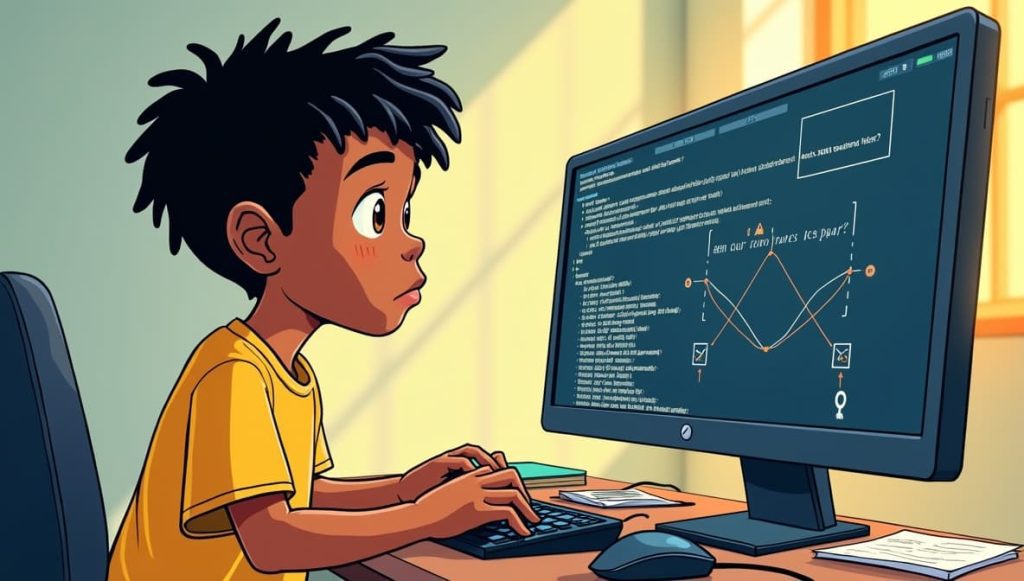
Billedet tager udgangspunkt i, at det er AI-opbygget for at fremvise, hvad emnet taler om.
Brug AI til at finde på gode kodeord
Jeg er vild med at bruge kunstig intelligens til at hjælpe med alle mulige ting. AI kan også hjælpe med kodeord!
Mange adgangskode-huskere kan nu foreslå stærke kodeord for dig – og så behøver du ikke selv sidde og lede efter fjollede bogstavkombinationer. Nogle tekstgeneratorer, chatbots osv. kan også give inspiration, hvis du mangler idéer til sætninger.
Bare husk, ikke at skrive kodeord direkte ind i åbne chatbots, da man aldrig helt ved, hvor det ender.
Overblik: Tips til stærke kodeord
Her får du en lille tjekliste, du kan bruge:
- Brug minimum 12 tegn
- Skift bogstaver mellem store og små
- Brug mindst et tal og et tegn (!, ?, %, – osv.)
- Undgå personlige oplysninger
- Brug ikke samme kode flere steder
- Overvej hjælpemidler, hvis det bliver for svært
- Lav en personlig kode-opskrift, du kan huske
- Skift straks, hvis du tror, nogen har fået fat i det
Koder for hele familien
Hvis du har børn eller andre i familien, som også synes det er svært, så lav eventuelt faste kodeopskrifter sammen – det giver tryghed, og børnene får en vane for kodeord allerede fra små. Lav evt. små rim eller historier, som kodeordet bygger på.
Lidt om 2-faktor
En kode alene er god – men to ting er bedre. Når det er muligt, så slå “2-faktor” til. Det betyder, du skal bruge en kode og fx en sms-kode eller app for at logge ind. Det kan føles irriterende, men det øger sikkerheden meget.
Eksempler på 2-faktor:
- NemID/MitId (bank / offentlig login)
- Verifikationssms ved logind på mail
- En særlig kodeapp (fx Google Authenticator)
Langt de fleste store hjemmesider har muligheden, og jeg bruger det selv, hvor jeg kan – det føles rart at være lidt ekstra dækket ind.
Husk: Ingen kode er for skør
Nogle af de kodeord, jeg har lavet gennem tiden, har været helt gakkede. Men hvis det virker for dig, så er det helt okay! Fantasien er kun en fordel her.
Når alt kommer til alt, handler det om at passe på sine ting – og føle sig tryg. Med de rigtige hjælpemidler, og lidt kreative idéer, kan alle få styr på deres digitale nøgler – også selvom bogstaver driller.
Hvad gør man med et hacket adgangskode som ordblind?
Selvfølgelig! Jeg vil gerne uddybe endnu mere om, hvorfor og hvordan jeg bruger et kodeordsværktøj – og hvorfor det især kan være en kæmpe hjælp, hvis man er ordblind.
Hvorfor er kodeord så svære?
For mange af os, der er ordblinde, kan det være ekstra svært at huske kodeord. Ofte skal kodeordene være lange, indeholde både store og små bogstaver, tal og måske endda specialtegn. Og så skal vi helst have forskellige kodeord til alle de steder, vi logger ind – det kan hurtigt blive uoverskueligt! Hvis man ovenikøbet har svært ved at stave eller huske rækkefølger, kan det føles som en umulig opgave.
Hvordan hjælper et kodeordsværktøj?
Et kodeordsværktøj (password manager) er som en digital nøglebundt, hvor du kun skal huske én hovednøgle – dit hovedkodeord. Når du har tastet det ind, kan værktøjet automatisk udfylde dine kodeord på hjemmesider og i apps. Det betyder, at du ikke længere skal huske eller skrive alle de svære kodeord selv.
Fordele for ordblinde:
- Mindre stress: Du slipper for at skulle huske og skrive svære kodeord igen og igen.
- Færre fejl: Værktøjet udfylder kodeordene for dig, så du undgår tastefejl eller stavefejl.
- Stærkere kodeord: Værktøjet kan lave lange og sikre kodeord, som du aldrig selv ville kunne huske – men det behøver du heller ikke!
- Bedre overblik: Du kan altid finde dine kodeord, hvis du har glemt dem, og du kan nemt opdatere dem, hvis du får brug for det.
Sådan bruger jeg mit kodeordsværktøj
Jeg har valgt et kodeordsværktøj, der virker på både min computer og min mobil. Det betyder, at uanset om jeg logger ind på min mail, min netbank eller sociale medier, så kan jeg altid få adgang til mine kodeord. Jeg har kun ét hovedkodeord, jeg skal huske – og det har jeg gjort ekstra nemt for mig selv ved at lave en lille sætning, som kun jeg kender.
Eksempel:
“MinHundGårTur2025!”
Det er nemt for mig at huske, men svært for andre at gætte.
Når jeg skal logge ind et nyt sted, foreslår værktøjet automatisk et stærkt kodeord, som det selv gemmer. Jeg skal bare trykke “gem”, og så klarer det resten. Hvis jeg glemmer et kodeord, kan jeg altid slå det op i værktøjet.
Gode råd til at komme i gang
- Vælg et værktøj, der passer til dig. Prøv evt. et par stykker af og se, hvilket du synes er nemmest.
- Lav et hovedkodeord, du kan huske. Brug gerne en sætning eller noget, der betyder noget for dig.
- Installer værktøjet på alle dine enheder. Så har du altid adgang til dine kodeord.
- Gem dine kodeord i værktøjet, efterhånden som du logger ind rundt omkring.
- Skriv dit hovedkodeord ned et sikkert sted, indtil du er helt tryg ved at huske det.
Min personlige oplevelse
Før jeg begyndte at bruge et kodeordsværktøj, var jeg ofte frustreret over at glemme kodeord eller skulle nulstille dem igen og igen. Det tog tid og energi, og jeg følte mig usikker på, om mine data egentlig var beskyttet godt nok. Nu føler jeg mig meget mere tryg – og jeg kan fokusere på det, der er vigtigt for mig, i stedet for at kæmpe med kodeord.
Jeg kan virkelig anbefale alle – især hvis du er ordblind eller har svært ved at huske kodeord – at prøve et kodeordsværktøj. Det gør hverdagen lettere, mere sikker og meget mindre stressende!
Hvis du har spørgsmål eller vil høre mere om, hvordan jeg bruger mit værktøj, så skriv endelig. Jeg deler gerne flere tips og erfaringer – vi skal hjælpe hinanden til et lettere digitalt liv!
To-trin-login Hvorfor er det vigtigt for dig?
To-trin-login (også kaldet to-faktor-godkendelse eller 2FA) er blevet en af de vigtigste måder at beskytte sine digitale konti på – og det gælder især for os, der måske har lidt sværere ved at holde styr på kodeord eller har brug for ekstra sikkerhed. Jeg vil gerne forklare grundigt, hvorfor to-trin-login er så vigtigt, hvordan det fungerer, og hvorfor det kan gøre en kæmpe forskel for dig som ordblind – eller for alle, der gerne vil passe ekstra godt på deres data.
Hvad er to-trin-login?
To-trin-login betyder, at du skal bruge to forskellige ting for at logge ind på en konto. Først skriver du dit kodeord, og derefter skal du bekræfte, at det virkelig er dig – fx ved at indtaste en kode, du får på sms, eller bruge en app på din mobil. Det kan også være via fingeraftryk eller ansigtsgenkendelse.
Det er lidt ligesom at have både en nøgle og en kode til din hoveddør: Hvis nogen får fat i din nøgle (dit kodeord), kan de stadig ikke komme ind, medmindre de også har koden (dit ekstra bevis).
Hvorfor er det vigtigt?
1. Ekstra beskyttelse mod hackere
Selv det bedste kodeord kan blive stjålet. Måske har du skrevet det ned et sted, måske er det blevet lækket i et databrud, eller måske har nogen gættet det. Med to-trin-login er det ikke nok for en hacker at kende dit kodeord – de skal også have adgang til din mobil eller din e-mail. Det gør det meget sværere for dem at bryde ind.
2. Beskytter dine personlige oplysninger
Vi har efterhånden rigtig mange vigtige ting liggende digitalt: mails, billeder, dokumenter, adgang til sociale medier, netbank og meget mere. Hvis nogen får adgang til dine konti, kan de misbruge dine oplysninger, stjæle penge eller udgive sig for at være dig. To-trin-login gør det langt mindre sandsynligt, at det sker.
3. Særligt vigtigt for ordblinde
Hvis du – ligesom mig – har svært ved at huske eller skrive kodeord, kan du måske komme til at bruge det samme kodeord flere steder eller vælge kodeord, der er nemme at gætte. Det gør dig mere sårbar overfor angreb. Med to-trin-login får du et ekstra lag sikkerhed, selv hvis dit kodeord ikke er perfekt.
4. Ro i maven
Det giver en enorm tryghed at vide, at ens konti er beskyttet, selv hvis man skulle lave en fejl med kodeordet. Du kan slappe mere af og behøver ikke bekymre dig så meget om, om nogen får adgang til dine ting.
Hvordan fungerer det i praksis?
Når du har slået to-trin-login til, foregår det typisk sådan her:
- Du logger ind med dit kodeord på en hjemmeside eller i en app.
- Du får en kode tilsendt på sms, e-mail eller via en app (fx Google Authenticator eller Microsoft Authenticator).
- Du indtaster koden, og så får du adgang.
Nogle steder kan du også bruge fingeraftryk eller ansigtsgenkendelse, hvis din mobil eller computer understøtter det.
Er det besværligt?
Det kan virke som et ekstra skridt, men de fleste vænner sig hurtigt til det. Og det er en lille pris at betale for den ekstra sikkerhed, du får. Mange steder kan du også vælge at “huske” enheden, så du kun skal bruge to-trin-login, hvis du logger ind fra en ny computer eller telefon.
Mine egne erfaringer
Jeg var lidt skeptisk i starten, fordi jeg tænkte, at det ville være besværligt. Men nu ville jeg aldrig undvære det! Jeg har oplevet at få besked om, at nogen har forsøgt at logge ind på mine konti – men fordi jeg havde to-trin-login, kunne de ikke komme ind. Det føltes virkelig rart at vide, at jeg var beskyttet.
Som ordblind har jeg også oplevet, at det giver mig mere frihed til at vælge kodeord, jeg kan huske, uden at være helt så nervøs for, om de er “gode nok”. To-trin-login er mit sikkerhedsnet.
Sådan kommer du i gang
- Tjek, om dine vigtigste konti tilbyder to-trin-login – fx din mail, sociale medier, NemID/MitID, Apple ID, Google-konto osv.
- Følg vejledningen på hjemmesiden for at slå det til. Det tager kun få minutter.
- Vælg den metode, der passer dig bedst – sms, app, e-mail eller biometrisk (fingeraftryk/ansigt).
- Gem backupkoder et sikkert sted, hvis du mister din mobil.
Kort opsummering
To-trin-login er en af de bedste måder at beskytte sig selv på nettet. Det gør det næsten umuligt for andre at få adgang til dine konti, selv hvis de kender dit kodeord. For os, der er ordblinde eller bare gerne vil have ekstra tryghed, er det en kæmpe hjælp – og det er heldigvis nemt at komme i gang med.
Hvis du har spørgsmål eller brug for hjælp til at sætte to-trin-login op, så sig endelig til! Jeg deler gerne mine erfaringer og guider dig igennem processen. Sammen kan vi gøre det digitale liv både lettere og mere sikkert.
Hvad er kryptering?
Kryptering er et af de vigtigste værktøjer, vi har til at beskytte vores data og privatliv på nettet – og det er faktisk noget, vi alle sammen bruger hver eneste dag, ofte uden at tænke over det. Men hvad betyder kryptering egentlig, hvordan virker det, og hvorfor er det så vigtigt for dig og mig – især hvis man er ordblind og måske har brug for ekstra tryghed omkring sine digitale oplysninger? Her får du en grundig forklaring!
Hvad betyder kryptering?
Kryptering er en metode til at gøre information ulæselig for andre end dem, der har den rigtige “nøgle” til at låse den op igen. Man kan sammenligne det med at lægge et brev i en pengeskab og kun give nøglen til den person, der skal læse brevet. Hvis nogen andre får fat i brevet, kan de ikke læse det, fordi de ikke har nøglen.
Når du sender en besked, et billede eller logger ind på en hjemmeside, bliver dine oplysninger ofte krypteret, så kun modtageren (eller du selv) kan læse dem. Det beskytter dig mod, at uvedkommende kan stjæle eller misbruge dine data.
Hvordan fungerer kryptering?
Kryptering fungerer ved hjælp af matematiske formler, der “blander” dine data, så de ser ud som volapyk for alle andre end dem, der har nøglen til at dekryptere dem igen.
Der findes to hovedtyper af kryptering:
- Symmetrisk kryptering: Her bruger både afsender og modtager den samme nøgle til at kryptere og dekryptere beskeden. Det svarer til, at I begge har en kopi af den samme nøgle til pengeskabet.
- Asymmetrisk kryptering: Her bruger man to nøgler – en offentlig og en privat. Den offentlige nøgle kan alle bruge til at kryptere en besked til dig, men kun du kan låse den op med din private nøgle. Det gør det endnu mere sikkert.
Hvor bruger vi kryptering i hverdagen?
Du bruger faktisk kryptering hele tiden, ofte uden at vide det:
- Når du logger ind på hjemmesider: Hvis du ser en lille hængelås i adresselinjen (https://), betyder det, at forbindelsen er krypteret. Dine kodeord og personlige oplysninger bliver sendt sikkert.
- Når du sender beskeder: Mange apps som WhatsApp, Signal og Messenger bruger kryptering, så kun dig og modtageren kan læse beskederne.
- Når du bruger netbank: Alle dine bankoplysninger bliver krypteret, så ingen kan stjæle dem undervejs.
- Når du gemmer filer i skyen: Tjenester som Google Drive og Dropbox krypterer dine filer, så de er beskyttet mod hackere.
Hvorfor er kryptering vigtig?
1. Beskytter dit privatliv
Kryptering sørger for, at dine personlige oplysninger, beskeder og billeder ikke kan læses af andre – heller ikke hvis de bliver opsnappet på vejen gennem internettet.
2. Forhindrer identitetstyveri
Hvis dine data ikke er krypteret, kan hackere stjæle dine kodeord, bankoplysninger eller andre følsomme informationer og bruge dem til at udgive sig for at være dig.
3. Sikrer fortrolighed
Kryptering gør, at kun de personer, du ønsker, kan læse dine beskeder eller se dine filer. Det er især vigtigt, hvis du deler følsomme oplysninger – fx med din læge, din bank eller din skole.
4. Ekstra tryghed for ordblinde
Hvis du – ligesom mig – nogle gange har svært ved at holde styr på kodeord eller måske kommer til at skrive noget forkert, er det ekstra rart at vide, at dine data er beskyttet af kryptering. Det giver ro i maven, fordi du ved, at selv hvis noget skulle gå galt, er dine oplysninger stadig svære at få fat i for andre.
Er der noget, du skal gøre?
Som almindelig bruger behøver du ikke selv at forstå alle de tekniske detaljer bag kryptering – men det er en god idé at være opmærksom på, om de tjenester, du bruger, beskytter dine data ordentligt:
- Brug altid hjemmesider med https:// (den lille hængelås).
- Vælg besked-apps, der tilbyder ende-til-ende-kryptering (fx WhatsApp eller Signal).
- Brug kodeordsværktøjer, der krypterer dine kodeord.
- Opdater dine apps og programmer, så du altid har den nyeste og sikreste version.
Kort opsummering
Kryptering er som en digital lås, der beskytter dine oplysninger mod nysgerrige øjne. Det gør, at kun de rigtige personer kan læse dine beskeder, se dine billeder eller få adgang til dine konti. Vi bruger kryptering hver dag – og det er en af grundene til, at vi kan færdes trygt på nettet, selvom vi måske har lidt sværere ved at holde styr på kodeord eller digitale værktøjer.
Følsomme oplysninger
- Race eller etnisk oprindelse
- Politisk, religiøs eller filosofisk overbevisning
- Fagforeningsmæssigt tilhørsforhold
- Genetiske eller biometriske data (med det formål entydigt at identificere en person)
- Helbredsoplysninger
- Seksuelle forhold eller seksuel orientering
- Disse kategorier er udtømmende og beskrevet i artikel 9 i databeskyttelsesforordningen (GDPR) .
- Almindelige personoplysninger som navn, adresse og økonomi regnes ikke som følsomme, selvom de skal behandles fortroligt .
- Behandling af følsomme oplysninger kræver et højere niveau af sikkerhed, tydeligt formål, og ofte udtrykkeligt samtykke .
- En lækage af følsomme oplysninger kan føre til diskrimination eller anden skade for individet .

Billedet illustrerer en situation, hvor hovedformålet er at fremvise, hvordan han systematisk arbejder med at organisere og administrere sine adgangskoder. Det viser, at han anvender specifikke koder for at holde styr på, hvor og hvordan de forskellige adgangskoder bliver brugt i hans daglige arbejde eller personlige systemer.
Derudover understreger billedet, at han omhyggeligt noterer sin hovedkode, som muligvis fungerer som en central nøgle til at få adgang til eller låse op for de øvrige koder, hvilket afspejler en struktureret og sikker tilgang til håndtering af følsomme oplysninger.
Min erfaring
Jeg vil stærkt anbefale, at du tager dig tid til at overveje at undersøge de forskellige værktøjer, der er specielt udviklet til at støtte ordblinde.
Disse værktøjer kan være en stor hjælp i forhold til at håndtere og organisere adgangskoder, både i forbindelse med dine studier, fritidsaktiviteter og andre dagligdagsopgaver, hvor digital adgang er nødvendig. Selvom nogle af disse værktøjer kan have en omkostning, er det vigtigt at se det som en investering i en service, der virkelig er i topklasse, når det gælder om at gøre hverdagen lettere for ordblinde.
Mange af disse løsninger er designet med fokus på brugervenlighed og tilgængelighed, hvilket kan gøre en markant forskel i din hverdag. De kan for eksempel hjælpe med at automatisere og forenkle processen med at huske og indtaste adgangskoder korrekt, så du kan fokusere mere på dine opgaver og mindre på tekniske udfordringer.
Jeg tror, det kunne være en rigtig god idé at kigge nærmere på, hvilke muligheder der findes, og hvordan de kan tilpasses dine specifikke behov, så du får den bedst mulige støtte i både skolen og fritiden.
At have en hovedkode giver mig en betydelig frihed og bekvemmelighed i hverdagen. I stedet for at skulle jonglere med en række forskellige adgangskoder til diverse platforme og tjenester, som f.eks. Facebook, email eller andre online konti, behøver jeg kun at huske én enkel kode.
Dette simplificerer ikke kun login-processen, men reducerer også stress og risikoen for at glemme adgangskoder eller skulle nulstille dem gentagne gange. Det gør min digitale hverdag mere strømlinet og effektiv, da jeg hurtigt og nemt kan få adgang til alle mine konti uden besvær.
To-trin-login, også kendt som tofaktorautentifikation, tilføjer et væsentligt lag af sikkerhed for brugere, herunder ordblinde, ved at kræve to separate former for identifikation, før adgang til en konto gives. Denne metode gør det betydeligt sværere for uautoriserede personer at få adgang til følsomme oplysninger, selv hvis de kender brugerens adgangskode.
For ordblinde, der kan have udfordringer med at huske komplekse adgangskoder eller navigere i komplicerede loginprocesser, kan to-trin-login implementeres på en brugervenlig måde, såsom via en autentifikationsapp eller en engangskode sendt til en registreret enhed. Dette sikrer, at deres konti forbliver beskyttede uden at kræve unødig kompleksitet, hvilket gør det til en effektiv og inkluderende løsning, der styrker sikkerheden markant for alle brugere, uanset deres individuelle udfordringer.
